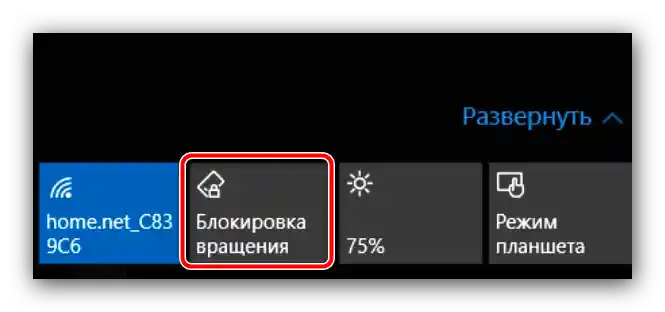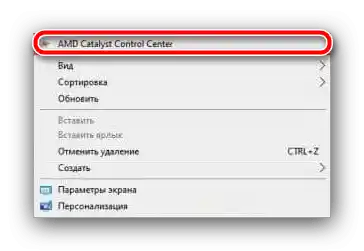Vsebina:
Način 1: Kombinacije tipk
Opravilni sistemi družine Windows so zasnovani za delo z različnimi zasloni različnih orientacij. Razvijalci so upoštevali podrobnost, pri kateri se lahko položaj zaslona spremeni, zato so v sistemu pustili orodja za hitro spremembo. Najbolj priročne med njimi so kombinacije tipk, in sicer Ctrl+Alt+puščice: odvisno od pritisnjene smeri "dol" zaslona (območje s ploščo opravil) se bo obračalo v različne smeri, tako da lahko z metodo poskusov izberete pravilno pozicijo.
Način 2: Sistemske nastavitve zaslona
Če kombinacije tipk iz kakršnega koli razloga ne delujejo, je treba uporabiti sistemska sredstva za nadzor prikaza.
- Kliknite z desno miškino tipko na prazno mesto "Namizja" in izberite možnost "Nastavitve zaslona".
- Odprla se bo orodna vrstica, kjer lahko nastavite potrebne nastavitve. Kliknite na spustni meni "Orientacija" in izberite možnost "Ležeča".
- Zaslon se mora vrniti v normalni položaj.
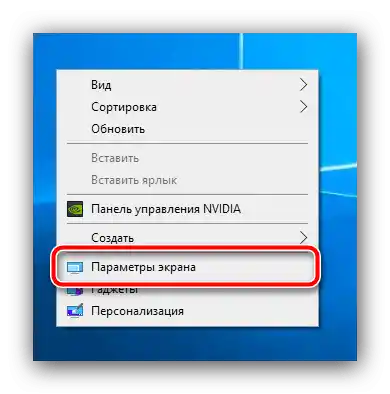
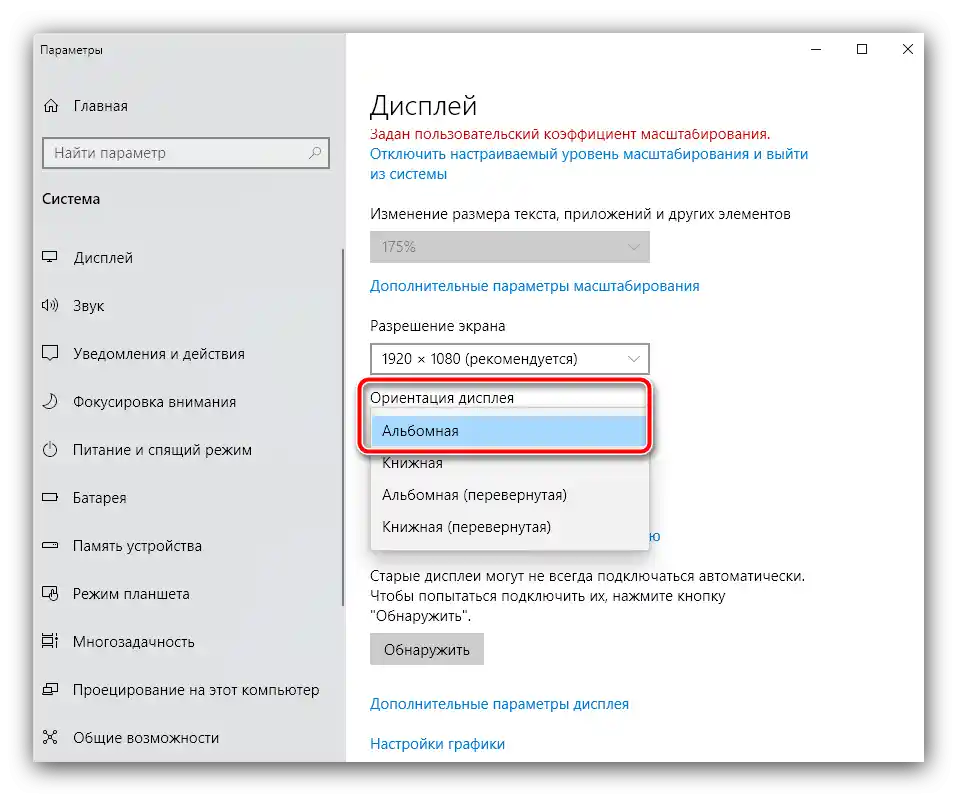
Način 3: Nadzorna plošča grafične kartice
Če zgoraj opisane metode ne delujejo, je treba preveriti nastavitve spremembe orientacije v upravitelju programske opreme grafične kartice.
- Na praznem mestu "Namizja" kliknite z desno miškino tipko. V tem kontekstnem meniju so na prenosnikih običajno prisotne "Nadzorna plošča NVIDIA" ali "AMD Catalyst" in "Center mobilne grafike Intel". Preveriti je treba oba, zato najprej izberite orodje za upravljanje vgrajene grafike, če je na voljo.Če ga v tem kompletu ni, odprite sistemsko pladenj, poiščite ikono, kot je na posnetku zaslona spodaj, kliknite nanjo PKM in izberite "Odpri aplikacijo".
- Za različne različice vgrajenih GPU-jev se upravljalnik prikazuje različno, zato se orientirajte po lokaciji elementov. Zavihek nastavitev zaslona je označen z ustrezno ikono, kliknite nanj.
- Poiščite točke z imeni "Obrat" ali "Usmeritev" ("Orientation" v angleški različici): to bi moralo biti spustno meni z različnimi možnostmi. Izberite v njem možnosti "Pokrajina" ali "Album"/"Albumna" (v angleščini "Landscape" ali "Album" ustrezno). Slika se mora takoj vrniti v normalno stanje.
- Zdaj razmislimo o postopku za diskretne grafične čipe, začnimo z NVIDIA. Zaženite ustrezno programsko opremo prek kontekstnega menija na namizju.
![Pokličite nadzorno ploščo NVIDIA za odpravo težave s obrnjeno zaslonom na prenosniku]()
V razdelku "Zaslon" kliknite "Obrat zaslona", nato v desnem delu okna aktivirajte možnosti bloka "Izberite usmeritev", kjer nastavite stikalo v položaj "Albumna".
- V AMD Catalyst je zaporedje dejanj zelo podobno tistemu za "zelene" grafične kartice. Najprej izberite ustrezno možnost v kontekstnem meniju "Namizja".
![Zaženite AMD Catalyst Control Center za odpravo težave s obrnjenim zaslonom na prenosniku]()
Razširite točko "Splošne naloge zaslona", kjer kliknite na parameter "Obrnite namizje". Nato v bloku "Izberite zahtevano obrat" nastavite točko "Albumna".
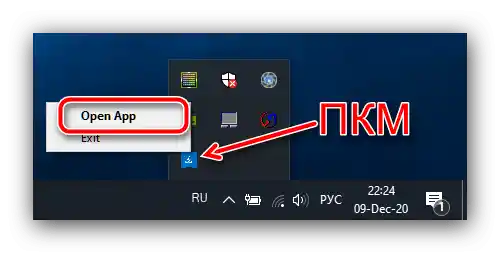
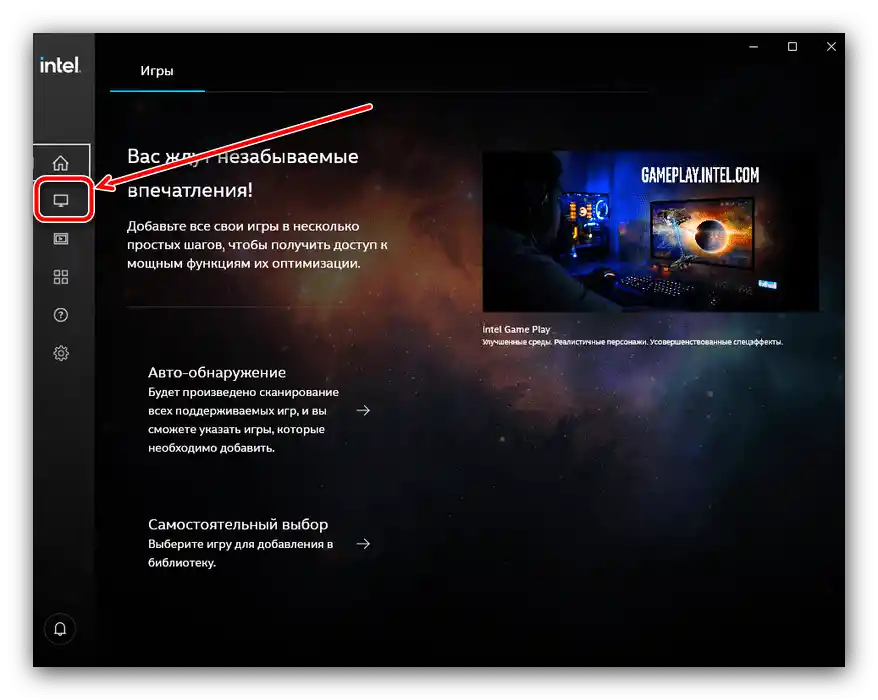
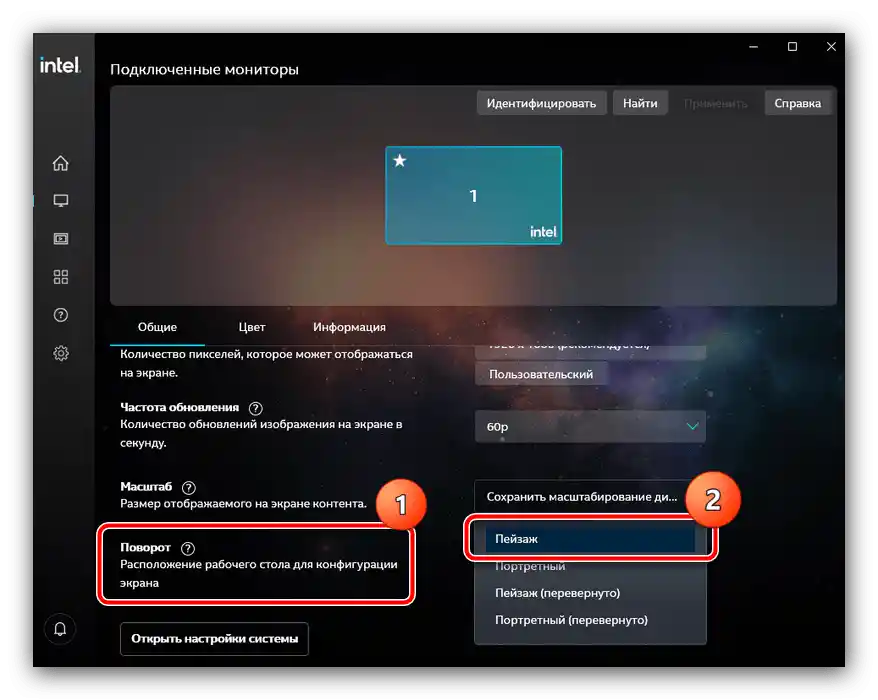
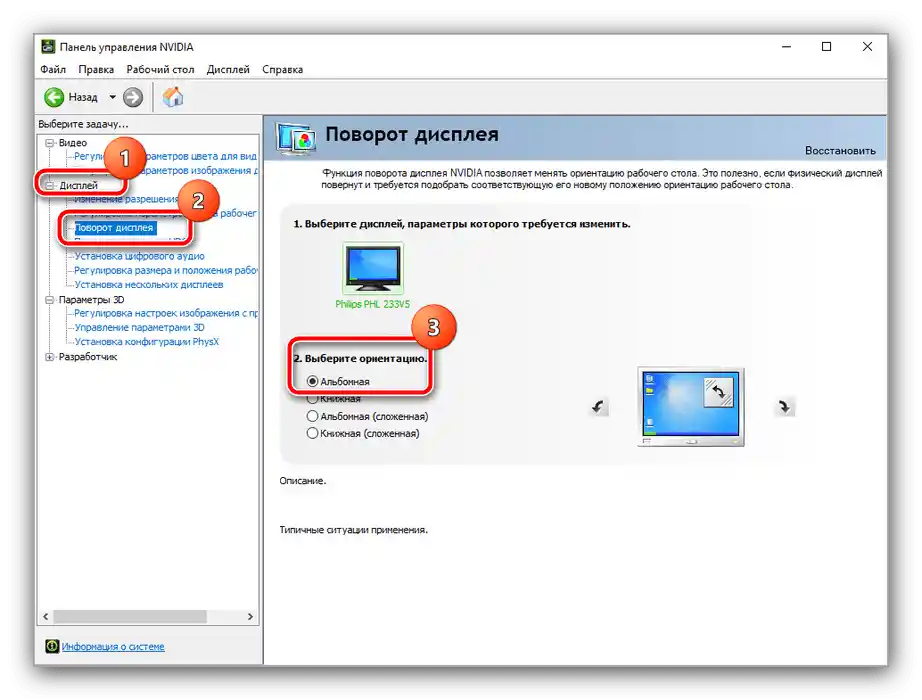
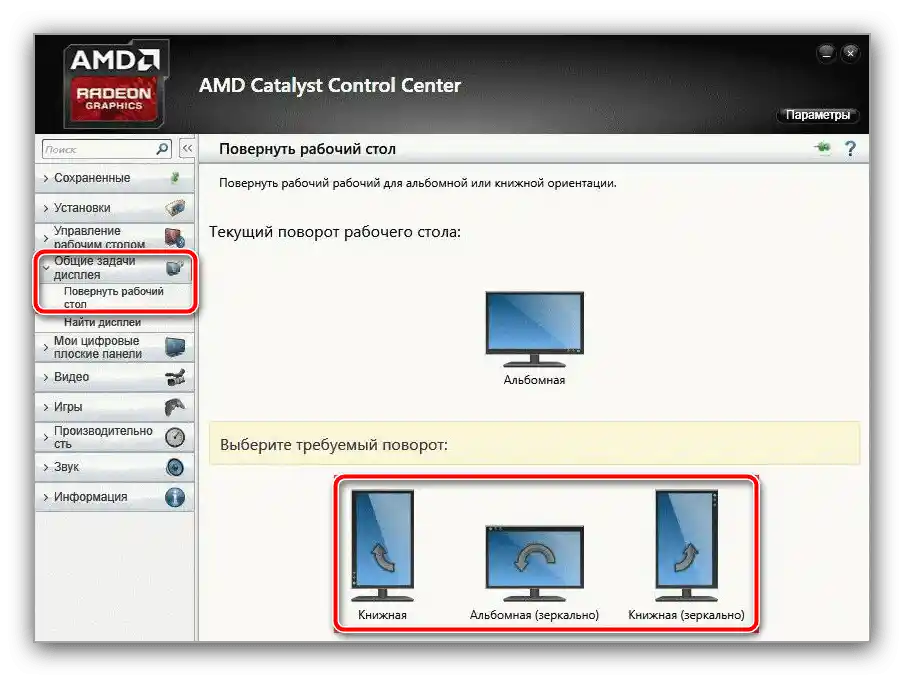
Na splošno je uporaba upravljalnika grafičnega čipa učinkovita v večini primerov.
Način 4: Zaklepanje usmeritve (Windows 10)
Danes obstaja kar nekaj "hibridnih" prenosnikov, kjer se zaslon obrača kot na tablicah.Na takšnih napravah je prisoten akcelerometer, upravljanje s katerim v "desetki" poteka preko "Centra obvestil" – kliknite nanj za odpiranje.
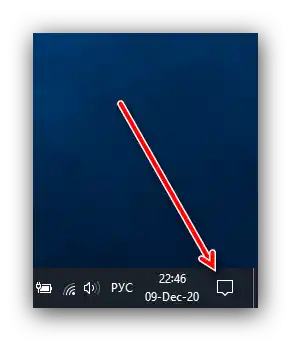
Kliknite na ploščico z imenom "Blokada vrtenja".